3D ゲームオブジェクトへのコンポーネントの追加
Tutorial
·
foundational
·
+10XP
·
25 mins
·
(98)
Unity Technologies
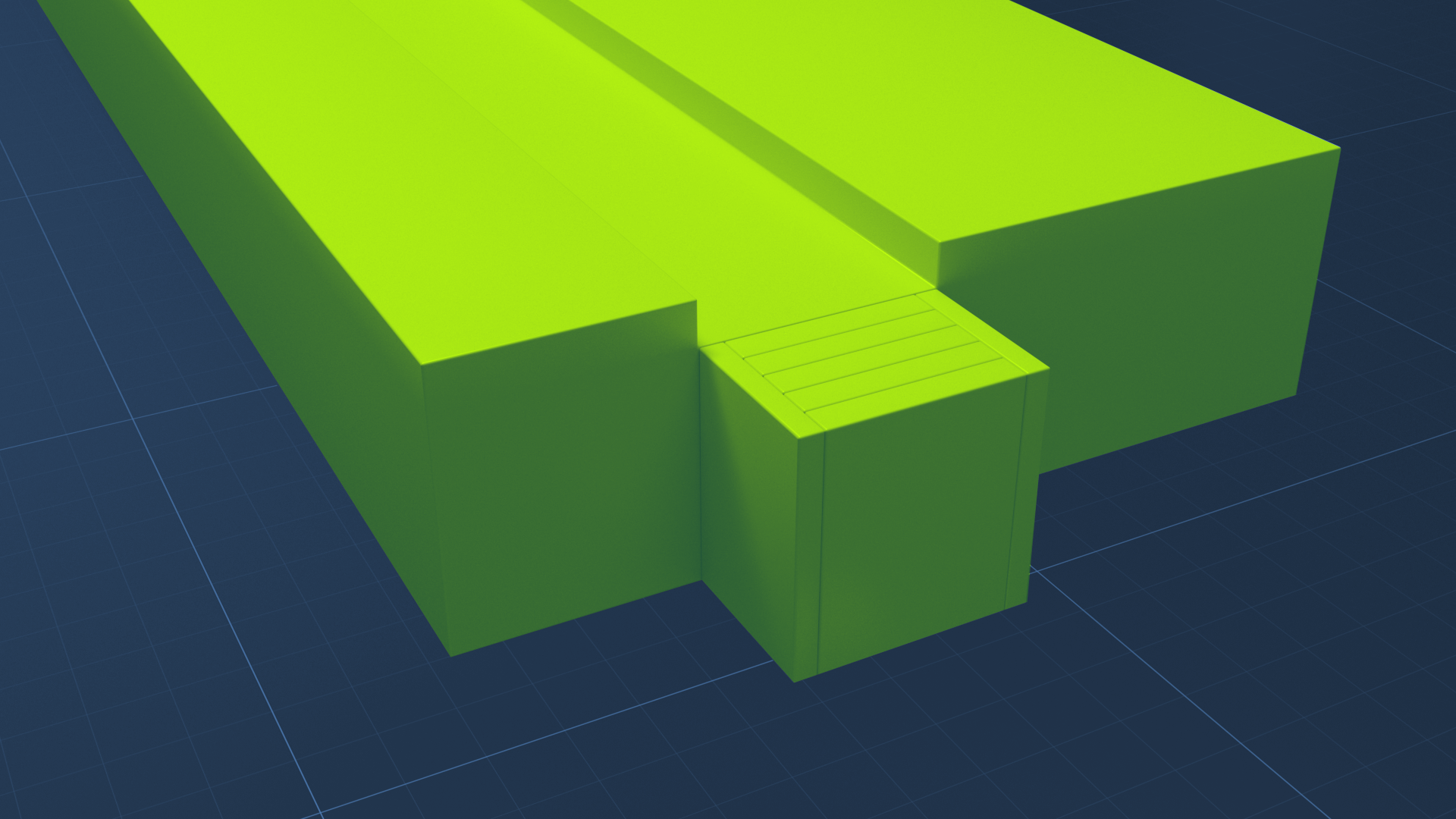
本チュートリアルでは、コンポーネントがどのようにしてゲームオブジェクトに機能を追加するかを見ていきます。ここで実際に動作するコンポーネント、RigidBody コンポーネントを使用すると、ゲームオブジェクトは空間に浮遊するのではなく、物理オブジェクトのように振る舞うことができます。このチュートリアルでは、以下のことを学びます:
- メインカメラの位置を調整して、Game ビューにアクションを表示させる
- ゲームオブジェクトとコンポーネントの関係を探る
- Inspector ウィンドウで特定のコンポーネントを識別
- RigidBody コンポーネントを適用してプロパティを設定することで、3D ゲームオブジェクトに物理的なプロパティを追加する
- 再生モードに入り、Game ビューでシーンをプレビュー
- Unity で 3D 物理を試そう。
Languages available:
1. 概要
Components(コンポーネント)はゲームオブジェクトに動作や機能を追加します。ここまでは、Transform コンポーネントを使いましたが、これはほんの始まりに過ぎません!このチュートリアルでは、もう一つのコンポーネント、RigidBody コンポーネントを追加します。このコンポーネントは、ゲームオブジェクトに物理的なプロパティを与え、重力の影響を加えたり他のゲームオブジェクトと相互作用できるようにします。また、メインカメラを配置して、ゲームオブジェクトが 3D でどのように重力に反応するかを見ます。
2. はじめる前に
1. Hierarchy で新しい Sphere ゲームオブジェクトを作成します。
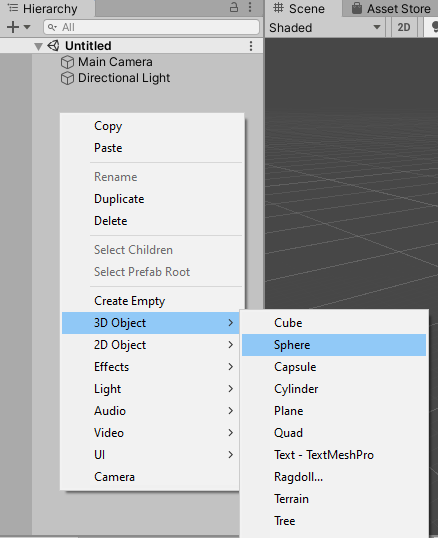
2. 球体をモニュメント内の空間に移動し、階段の上の「空中」に位置するようにします。Transform ツール、Inspector の Transform コンポーネント、またはその両方を使用することができます。
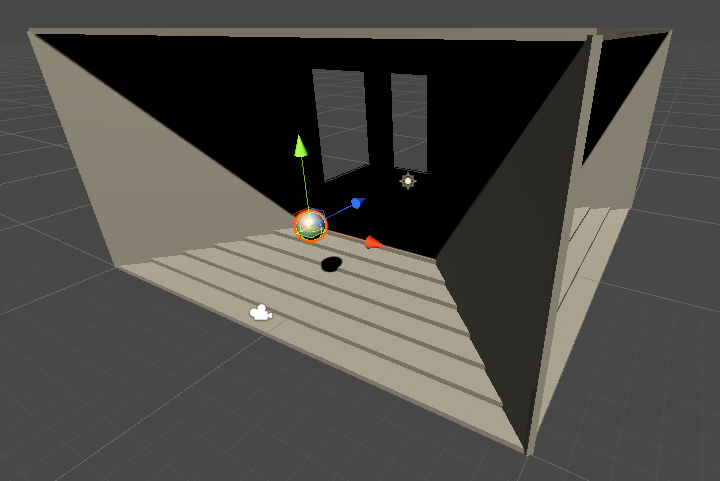
3. メインカメラの位置
新しいシーンのたびに、下の画像に表示されているようなカメラがあります。
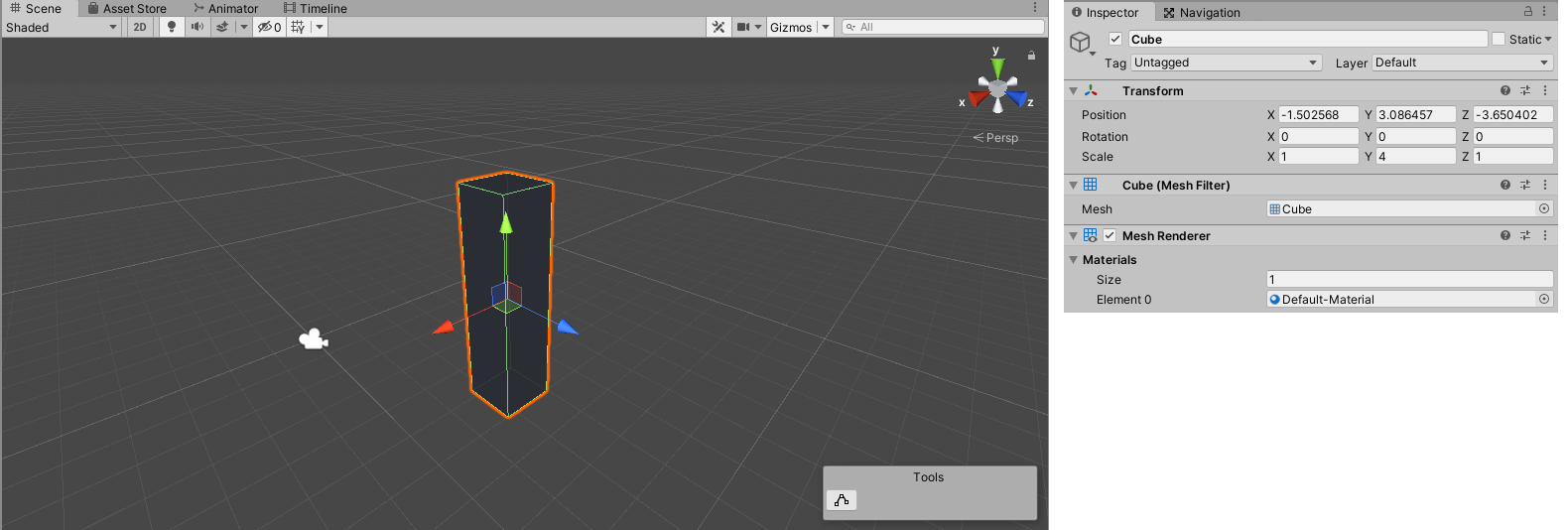
このカメラは、Hierarchy では Main Camera(メインカメラ)と呼ばれ、Game ビューに表示されるシーンをキャプチャしてプレイヤーに表示します。Scene ビューはシーンを構築・編集する場所ですが、 Game ビューはゲームがプレイヤーにどのように表示されるかをプレビューします。
シーン内のカメラは、他のものと同様にゲームオブジェクトです。選択すると、Inspector ウィンドウに Transform コンポーネントが表示されます。これらの設定は、他のゲームオブジェクトと同様に変更できます。カメラを拡大縮小しても効果はないことにご注意ください。
カメラを選択すると、錐台(frustum)と呼ばれるピラミッドのような形のアウトラインが表示されます。 錐台は、カメラが表示しているシーンのどの部分を表示しているかを示します。 錐台の外側にあるものは、カメラには見えません。
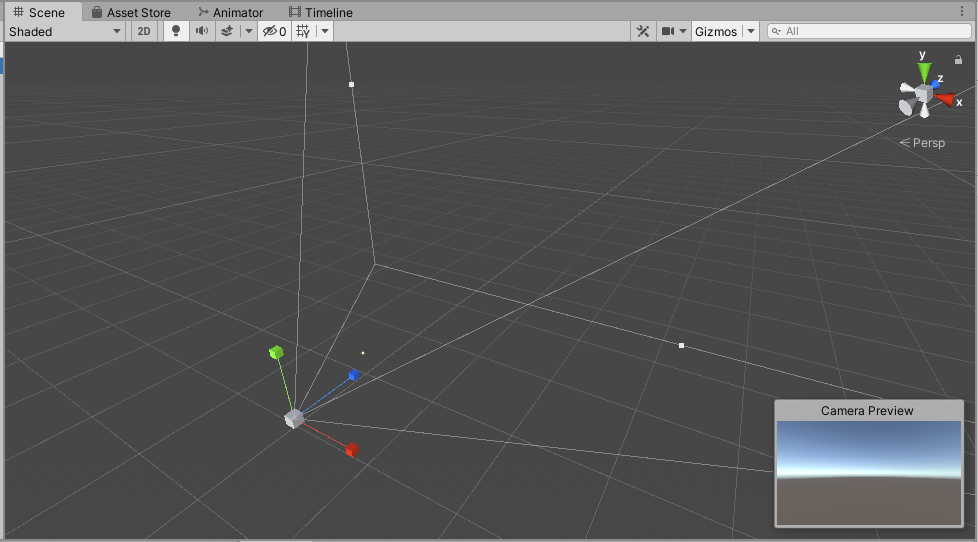
カメラが選択されている場合 (1)、Inspector で Camera コンポーネントを展開して (2)、Camera Preview ウィンドウを開くことができます (3)。
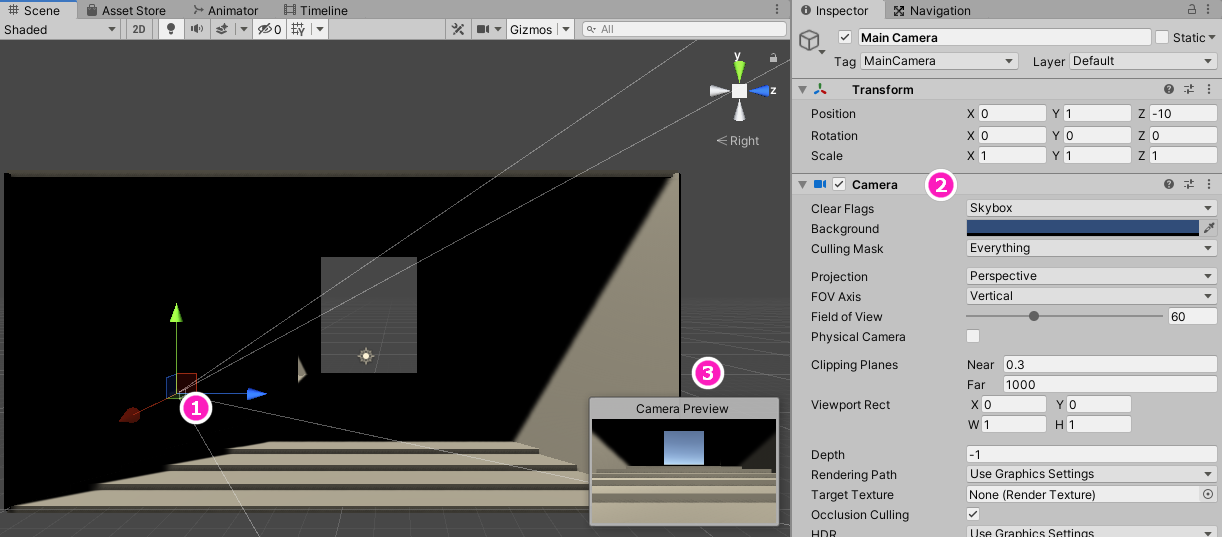
カメラをボールとその下の階段を「見る」ことができる位置に移動させます。
ヒント:また、Hierarchy ウィンドウでカメラを選択してから Ctrl+Shift+F を押すことで、現在の Scene ビューに合わせてカメラを移動させることもできます。
再生ボタンを選択してゲームを実行します。現時点では何も起こっていないことに注意してください。これは、球体にコンポーネントを適用して、ゲームの物理とどのように相互作用する必要があるかを伝える必要があるためです。この場合、重力に反応するように、それを固体にする必要があります。
4. 球体を固体にする
キューブの中にある球体を作った時のことを覚えていますか?物理世界のオブジェクトは、そのように他のオブジェクトの中には存在しませんが、Unity シーンでは、デフォルトではゲームオブジェクトは質量を持たず、重力にも反応しません。ゲームオブジェクトを現実世界の物理オブジェクトのように振る舞うようにするには、RigidBody コンポーネントを追加することで物理的なプロパティを与えることができます。
球体のゲームオブジェクトに RigidBody コンポーネントを追加します:
1. Hierarchy ウィンドウで、Sphere を選択します。
2. Inspector ウィンドウで Add Component ボタンを選択します。

3. 検索バーを使って Rigidbody コンポーネントを探し、選択します。Rigidbody と Rigidbody 2D の 2 つのオプションがあることに注意してください。2D ではなく、Rigidbody コンポーネントを選択してください。
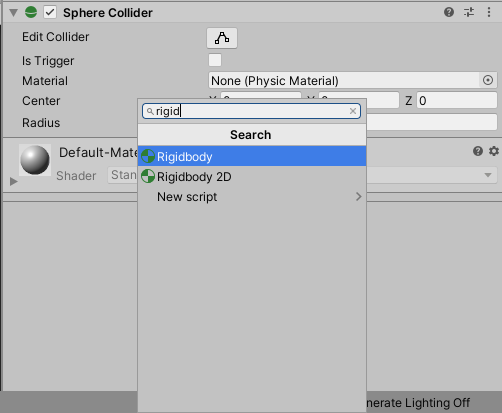
4. Inspector の RigidBody コンポーネントで、まだ選択されていない場合は、Use Gravity を選択します。
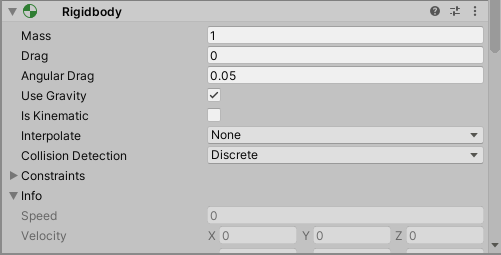
5. これらのプロパティの効果を確認するには、再生ボタンを押してゲームを開始すると、Game ビューが表示されます。
ボールは階段を転がり落ちていきます。転がらない場合は、Transform ツールを使って新しい位置に移動させてからゲームをやり直してください。
5. ゲームオブジェクトの落下動作を試す
このエクササイズのバリエーションを試してみてください。球体のゲームオブジェクトとメインカメラを動かして、望む結果を得てください。
その他にも以下のようなことをお試しいただけます:
- 高さの異なる RigidBody コンポーネントを使用して、より多くの球体を追加します。
- 他のプリミティブを追加して、その振る舞いを確認します。
- 異なる場所にオブジェクトをドロップします。
- Monument ゲームオブジェクトを回転させます。
注意点としては、ゲームの実行中に選択したゲームオブジェクトのプロパティ、値、位置を変更することができますが、ゲームが停止するとすべての値がゲーム開始前の値に戻ってしまいます。これは実行中に異なるパラメータをテストするのに便利ですが、変更を永続的にしたい場合は、ゲームが停止している間に変更を行う必要があります。
6. 次のステップについて
コンポーネントを使ってゲームオブジェクトにプロパティを追加する方法を見てきましたが、RigidBody コンポーネントを使ってゲームオブジェクトを Game ビューで重力に反応させる方法を見てきました。また、Game ビューと Scene ビューの違いや、Main Camera を操作して Game ビューの表示を変更しました。
次に、ゲームオブジェクトを 3D 空間でよりリアルに見せるためのコンポーネントを追加します。